Режимът Burst е чудесен начин да гарантирате, че получавате всякакви екшън снимки, но от iOS 14 той е леко скрит на iPhone XS, iPhone XR и по-новите устройства. Ето как да го използвате на модерен iPhone.
Съдържание
Правете снимки и видеоклипове с QuickTake
QuickTake е нова функция, която улеснява заснемането на кратки видеоклипове, докато снимате снимки на вашия iPhone. Това кара приложението за камера да работи повече като вградените камери в приложения като Instagram и Snapchat.
За да заснемете кратък видеоклип, задръжте натиснат бутона „Затвор“. Когато го освободите, записът ще спре. Ако искате да запишете по-дълго видео, задръжте натиснат бутона „Затвор“ и го плъзнете до катинарчето вдясно. Това ще заключи записа, докато не докоснете бутона „Спиране на записа“. Можете да продължите да правите снимки, като докоснете бутона „Затвор“, дори докато записвате.

Ако сте използвали iPhone известно време, може да забележите, че по този начин сте снимали сериите. Сега, за да заснемете серия от снимки, задръжте бутона „Затвор“ и го плъзнете наляво. Вашият iPhone ще продължи да снима, докато не го освободите.

Трябва да плъзнете затвора доста бързо; пауза твърде дълга и вашият iPhone ще започне да записва видео.
Ако като мен обичате да снимате в режим на серия, трябва малко да свикнете. Но има по-добър начин.
Настройте силата на звука на режим Burst
Бутоните за сила на звука на вашия iPhone служат за освобождаване на затвора и работят с QuickTake. Докоснете „Увеличаване на силата на звука“ или „Намаляване на силата на звука“, за да направите снимка, задръжте ги натиснати, за да заснемете кратко видео.
Можете обаче да конфигурирате вашия iPhone така, че задържането на „Увеличаване на звука“ вместо това да заснема серия от снимки, докато задържането на „Намаляване на силата на звука“ все още заснема видео. Това е чудесен начин да имате пълен контрол над камерата си.
За да го активирате, отидете на Настройки > Камера и активирайте „Използване на увеличаване на звука за серия“.
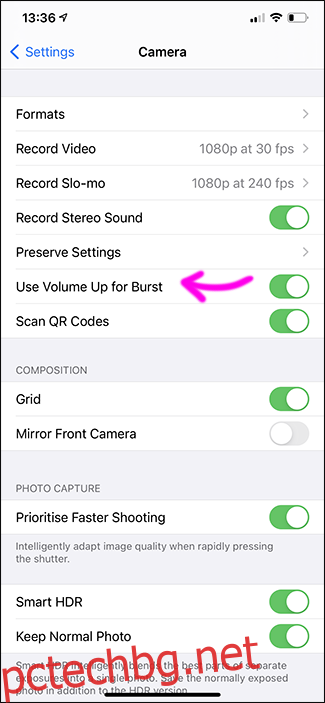
Избиране на снимки от серия
Не всяка снимка, която снимате в серия, ще бъде добра. Всъщност вероятно искате да запазите само една или две. Вашият iPhone автоматично ще избере това, което смята за най-добрата снимка, но все пак трябва да ги прегледате сами.
За да сортирате снимки от серия, отворете ролката на камерата. Изблиците се появяват като малка купчина снимки, въпреки че е доста трудно да се види. Докоснете и ще видите също „Серия (X снимки)“ в горния ляв ъгъл.

Докоснете „Избор“ и прекарайте пръст през събраните снимки, като докоснете всяка, която искате да запазите. След това докоснете „Готово“. Имате опцията или „Запазете всичко“ или „Запазете само X любими“.

Изберете опцията, която е най-подходяща. И в двата случая избраните от вас снимки ще бъдат изтеглени от серията и ще се появят като отделни снимки във вашия Camera Roll, готови за редактиране, споделяне или игнориране завинаги.
(Объркващо е, че те не се добавят към албума ви с любими. За да направите това, ще трябва да ги поставите като предпочитани, като докоснете иконата на сърцето.)

